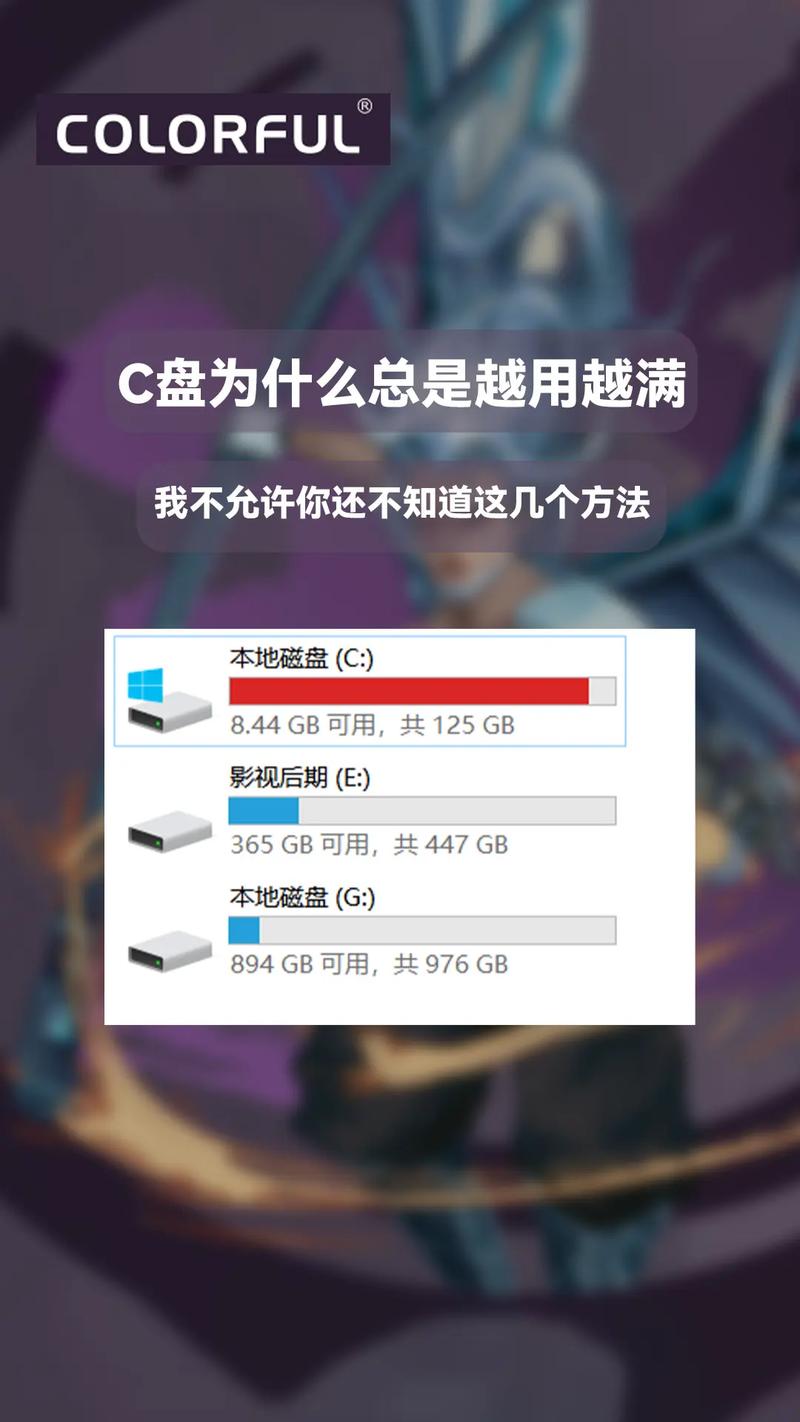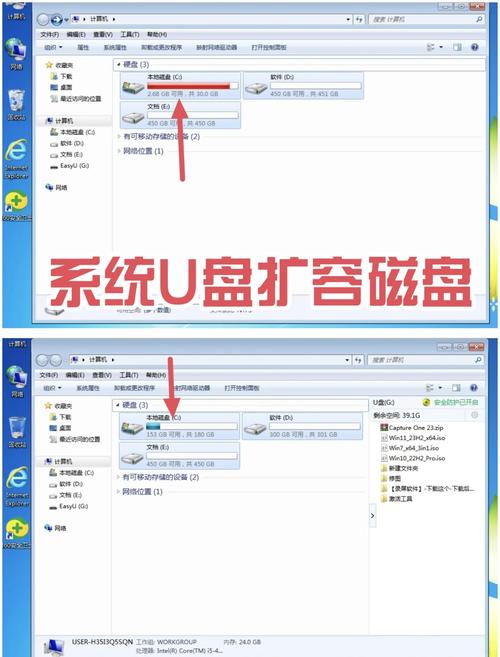Linux系统磁盘空间不足的清理方法
Linux系统磁盘空间不足时,可采取以下清理方法:,,1. 删除不必要的文件和程序:检查系统中的临时文件、日志文件、缓存文件等,并进行删除。卸载不再使用的程序以释放空间。,2. 使用磁盘清理工具:利用系统自带的磁盘清理工具或第三方工具进行扫描和清理,可有效清理磁盘空间。,3. 移动文件到其他磁盘或外部存储设备:将一些大型文件或文件夹移动到其他磁盘或外部存储设备中,以减轻系统盘的压力。,,通过以上方法,可以有效清理Linux系统中的磁盘空间,提高系统运行效率。
有效解决Linux系统磁盘空间不足的清理方法
在Linux系统中,随着使用时间的增长,磁盘空间可能会逐渐不足,这会给系统的正常运行带来诸多不便,本文将详细介绍在Linux系统中如何清理磁盘空间,以解决磁盘空间不足的问题。
检查磁盘空间使用情况
在开始清理之前,首先需要了解磁盘空间的使用情况,可以使用df命令来查看各个分区的磁盘使用情况,执行以下命令:
df -h
该命令会显示每个挂载点的磁盘空间使用情况,包括文件系统、容量、已用空间、可用空间和挂载点等信息,通过这个命令,你可以快速找到哪些分区空间不足,以便进行针对性的清理。
清理步骤
1、删除临时文件
Linux系统在运行过程中会产生大量的临时文件,这些文件占据了宝贵的磁盘空间,可以使用以下命令删除这些临时文件:
sudo rm -rf /tmp/
该命令会删除/tmp目录下的所有文件和目录,执行该命令需要谨慎,因为/tmp目录下可能包含一些重要的临时数据,建议在执行该命令前先进行备份。
2、清理回收站和缓存文件
许多Linux发行版都带有回收站功能,用于存放用户删除的文件,这些文件仍然占用着磁盘空间,可以使用相应的工具或命令来清空回收站,Linux系统会缓存一些文件以提高性能,这些缓存文件也可以被清理以释放空间,具体方法因发行版而异,可以查阅相应发行版的文档或在线资源。
3、卸载不再使用的软件包和应用程序
如果系统中安装了不再使用的软件包或应用程序,可以将其卸载以释放磁盘空间,使用包管理器(如apt、yum等)可以轻松卸载软件包,在Ubuntu系统中,可以使用以下命令卸载软件包:
sudo apt-get remove <package_name>
4、清理日志文件和系统缓存
日志文件和系统缓存也会占用大量的磁盘空间,可以使用以下命令清理日志文件:
sudo systemctl restart rsyslog && sudo systemctl stop rsyslog || sudo service rsyslog restart && sudo service rsyslog stop # 重启并停止rsyslog服务以清空日志文件(根据实际系统情况调整)
对于其他类型的日志文件,可以根据实际情况进行清理,可以使用sync命令清空系统缓存:
sync # 清空系统缓存并释放内存(在某些系统中可能不适用)
5、检查并删除重复文件和目录
在系统中可能存在重复的文件或目录,这些文件占用了不必要的磁盘空间,可以使用工具如find、du和sort等来查找和删除重复的文件或目录,使用以下命令可以查找并列出占用空间较大的目录:
du -sh /* | sort -rh | head -n 10 # 查找并列出占用空间最大的10个目录(根据实际需求调整)
然后根据实际情况进行删除或移动操作,在删除任何文件或目录之前,请务必进行备份以防止误删重要数据。
6、清理邮件和浏览器缓存等个人数据(可选)
除了系统级别的清理外,还可以清理个人数据来释放磁盘空间,可以清理电子邮件的附件、浏览器缓存和临时文件等,具体方法因个人使用的邮件客户端和浏览器而异,可以参考相应软件的文档或在线资源进行操作。
在清理Linux系统磁盘空间时,需要注意以下几点:
1、在执行任何删除操作之前,请务必备份重要数据以防止误删导致的数据丢失,虽然大多数操作都是安全的,但谨慎行事总是明智的。
2、不要随意删除未知的文件或目录,以免影响系统的正常运行或导致其他问题,如果不确定某个文件或目录的作用,请先进行查询或咨询专业人士的意见。
3、在清理过程中,请保持对系统的监控,以便及时发现并处理可能出现的问题,如果遇到困难或不确定如何操作时,请寻求专业人士的帮助或查阅相关文档和资源。
4、定期进行磁盘空间清理和维护是保持Linux系统良好运行的重要措施之一,建议定期检查磁盘空间使用情况并进行相应的清理操作以保持系统的稳定性和性能,还可以通过配置和管理工具来自动监控和管理磁盘空间的使用情况以实现更高效的资源利用和管理。